热门标签
热门文章
- 12022年5月、11月网络工程师真题详解_快速获得lun在某时刻完整数据拷贝
- 2java markdown协作_课外资源 - 基于Java实现的多用户同步MarkDown编辑器
- 3网络安全人才缺口巨大,现在网安工程师能挣多少钱?_网络安全工程师挣钱吗
- 4Android AIDL 实现两个APP之间的跨进程通信实例_android 两个app类调用
- 5python大一基础题_Python 基础练习题
- 6java计算机毕业设计基于安卓Android/微信小程序的在线装修预定系统APP_基于安卓的家装erp系统设计
- 7使用GitHub API 查询开源项目信息
- 8Mac 系统安装maven_mac 安装 maven
- 9【强化学习】PPO算法求解倒立摆问题 + Pytorch代码实战_ppo算法代码
- 10Element-UI:el-table样式修改_el-table 样式修改
当前位置: article > 正文
OpenCV+python:直方图的概念及绘制(Histogram)_opencv histogram border
作者:繁依Fanyi0 | 2024-02-20 13:07:05
赞
踩
opencv histogram border
1,直方图的概念
图像直方图是反映一个图像像素分布的统计表,其实横坐标代表了图像像素的种类,可以是灰度的,也可以是彩色的。纵坐标代表了每一种颜色值在图像中的像素总数或者占所有像素个数的百分比。图像是由像素构成,因为反映像素分布的直方图往往可以作为图像一个很重要的特征。
图像灰度直方图:
一幅图像由不同灰度值的像素组成,图像中灰度的分布情况是该图像的一个重要特征。图像的灰度直方图就描述了图像中灰度分布情况,能够很直观的展示出图像中各个灰度级所占的多少。图像的灰度直方图是灰度级的函数,描述的是图像中具有该灰度级的像素的个数:其中,横坐标是灰度级,纵坐标是该灰度级出现的频率

归一化直方图:
通常会将纵坐标归一化到[0,1]区间内,也就是将灰度级出现的频率(像素个数)除以图像中像素的总数。灰度直方图的计算公式如下:
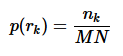
其中,rk是像素的灰度级,nk是具有灰度rk的像素的个数,MN是图像中总的像素个数。
2,直方图的绘制
import cv2 as cv import numpy as np from matplotlib import pyplot as plt #%matplotlib inline def plot_demo(image): plt.hist(image.ravel(), 256, [0, 256]) #image.ravel()#ravel函数功能是将多维数组降为一维数组,统计各个bin的频次,256:bin的个数,[0, 256]:范围 plt.show("直方图") #和OpenCV中的想要的直方图不同 """ 画灰度图直方图: 绘图都可以调用matplotlib.pyplot库来进行,其中的hist函数可以直接绘制直方图。 plt.hist(arr, bins=50, normed=1, facecolor='green', alpha=0.75) hist的参数非常多,但常用的就这五个,只有第一个是必须的,后面四个可选 arr: 需要计算直方图的一维数组 bins: 直方图的柱数,可选项,默认为10 normed: 是否将得到的直方图向量归一化。默认为0 range参数表示箱子的下限和上限。即横坐标显示的范围,范围之外的将被舍弃 """ def image_hist(image): color = ('blue', 'green', 'red') #图像三通道 for i, color in enumerate(color): hist = cv.calcHist([image], [i], None, [256], [0, 256]) #绘制各个通道的直方图 plt.plot(hist, color=color) #定义线的颜色 plt.xlim([0, 256]) #x轴的范围 plt.show() """ calcHist(images, channels, mask, histSize, ranges[, hist[, accumulate]]) images参数表示输入图像,传入时应该用中括号[ ]括起来 channels参数表示传入图像的通道,如果是灰度图像,那就不用说了,只有一个通道,值为0, 如果是彩色图像(有3个通道),那么值为0,1,2,中选择一个,对应着BGR各个通道。这个值也得用[ ]传入。 mask参数表示掩膜图像。如果统计整幅图,那么为None。 主要是如果要统计部分图的直方图,就得构造相应的掩膜来计算。 histSize参数表示灰度级的个数,需要中括号,比如[256] ranges参数表示像素值的范围,通常[0,256]。此外,假如channels为[0,1],ranges为[0,256,0,180], 则代表0通道范围是0-256,1通道范围0-180。 hist参数表示计算出来的直方图。 """ src = cv.imread("F:/images/lena.png") cv.namedWindow("input image", cv.WINDOW_AUTOSIZE) cv.imshow("input image", src) plot_demo(src) image_hist(src) cv.waitKey(0) cv.destroyAllWindows()
- 1
- 2
- 3
- 4
- 5
- 6
- 7
- 8
- 9
- 10
- 11
- 12
- 13
- 14
- 15
- 16
- 17
- 18
- 19
- 20
- 21
- 22
- 23
- 24
- 25
- 26
- 27
- 28
- 29
- 30
- 31
- 32
- 33
- 34
- 35
- 36
- 37
- 38
- 39
- 40
- 41
- 42
- 43
- 44
- 45
- 46
- 47
- 48
- 49
- 50
- 51
- 52
- 53
- 54
- 55
- 56
- 57
- 58
- 59
- 60
- 61
- 62
- 63
运行结果:



声明:本文内容由网友自发贡献,不代表【wpsshop博客】立场,版权归原作者所有,本站不承担相应法律责任。如您发现有侵权的内容,请联系我们。转载请注明出处:https://www.wpsshop.cn/w/繁依Fanyi0/article/detail/119930
推荐阅读
相关标签



